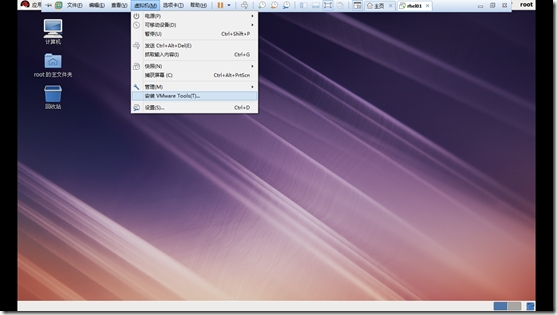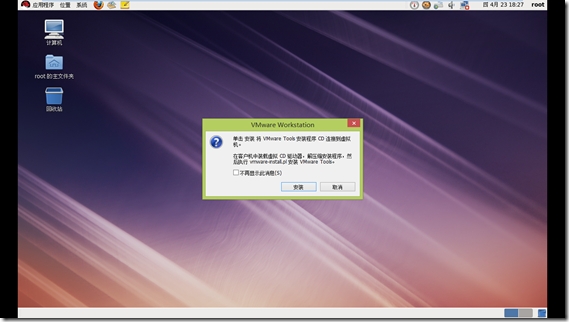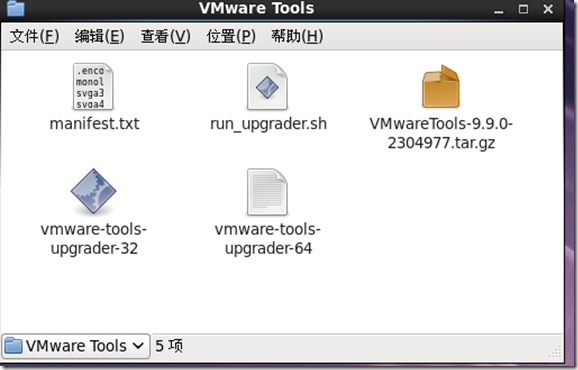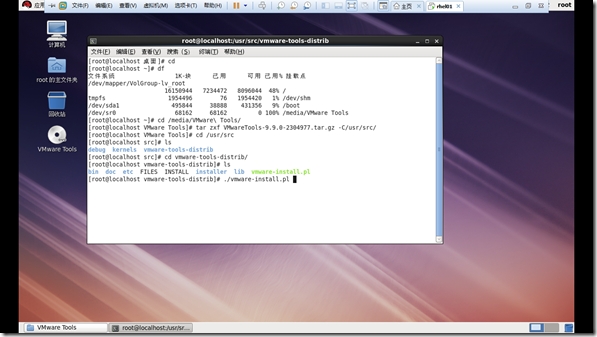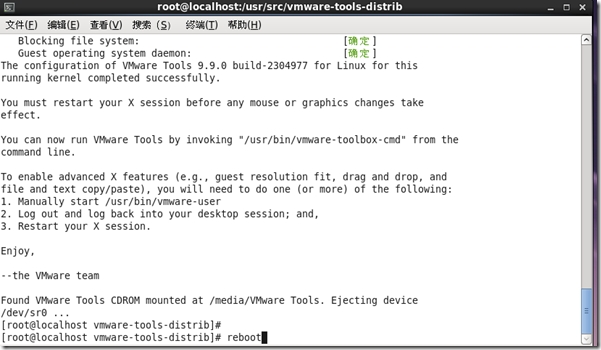linux下安装vmware tools
在虚拟机上模拟实验经常会遇到这种情况,如果在虚拟机上想要用客户机里面的文件,我们首先得把虚拟机与客户机的IP地址ping通,然后从网络上访问需要的文件。这样做太麻烦,如果虚拟机与客户机之间不能通讯,我们还得进行排错。这时我们可以通过安装vmware tools来实现客户机与虚拟机之间文件的直接拖拽。下面让我们来了解如何实现的吧!
首先我们要挂载vmware tools的镜象。这个镜象是虚拟机自带的。
点击虚拟机——安装vmware tools
询问你是否安装,选择是
之后打开的界面
我们应该在桌面上——鼠标右键——在终端打开,打开后我们开始敲命令了
df -----查看挂载的镜象
cd /media/VMware\Tools / -----进入vmware tools的目录
ll -----查看当前目录信息
tar zxf VMwareTools-9.9.0-2304977.tar.gz –C /usr/src ------解压vmware tools 到/usr/src/
cd /usr/src -----进入目录/usr/src下
ls -----查看当前目录的内容
cd vmware-tools-distrib/ -----进入这个目录
ls -----查看当前目录的内容
./vmware-install.pl -----
reboot重启服务器
重启之后我们就完成了vmware tools的安装了。
郑重声明:本站内容如果来自互联网及其他传播媒体,其版权均属原媒体及文章作者所有。转载目的在于传递更多信息及用于网络分享,并不代表本站赞同其观点和对其真实性负责,也不构成任何其他建议。